Bước 1: Vào Settings > Chọn ‘System’ > Chọn ‘Optional features’
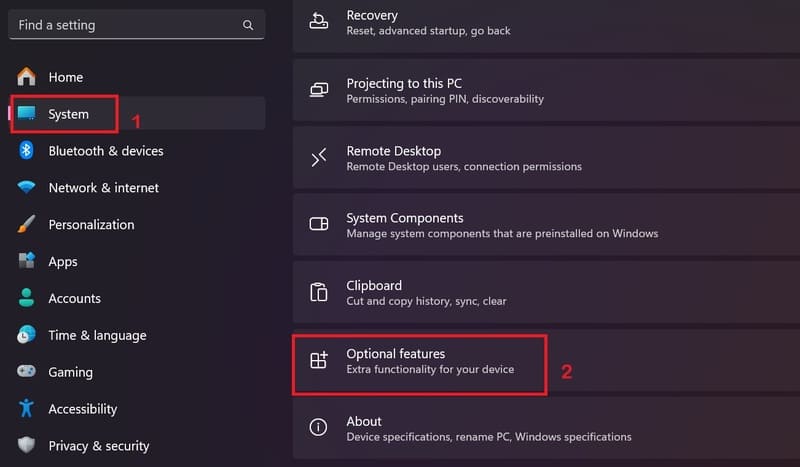
Chọn ‘Optional features’
Bước 2: Dưới phần Installed features, bạn kiểm tra đã có Notepad (system) ở đó không.
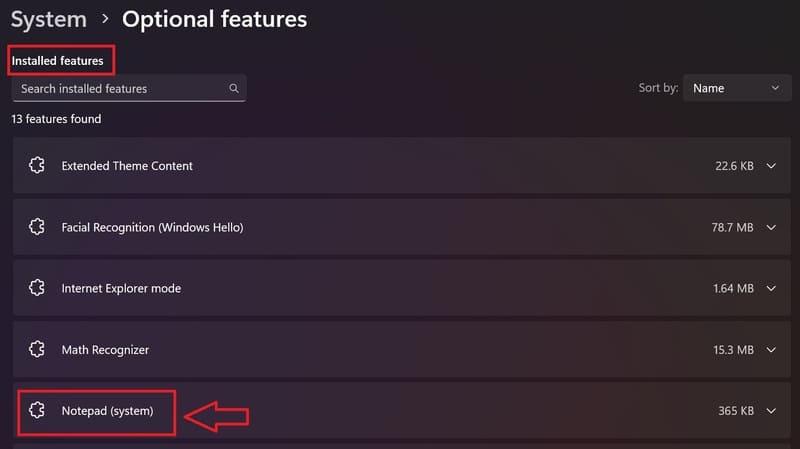
Kiểm tra đã có Notepad (system) ở đó không
Nếu chưa thì bạn làm như sau:
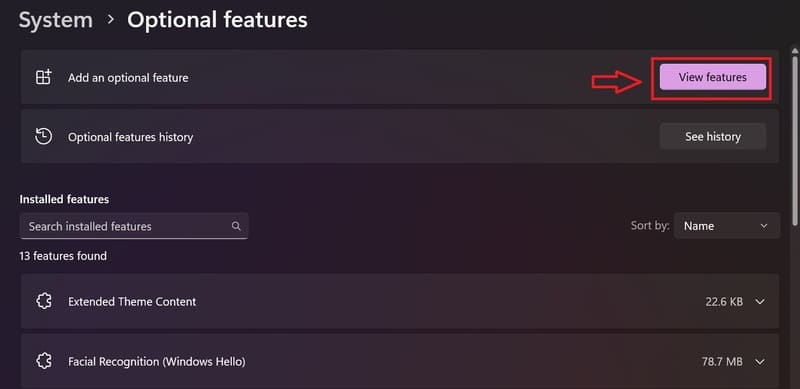
Bấm vào ‘View features’
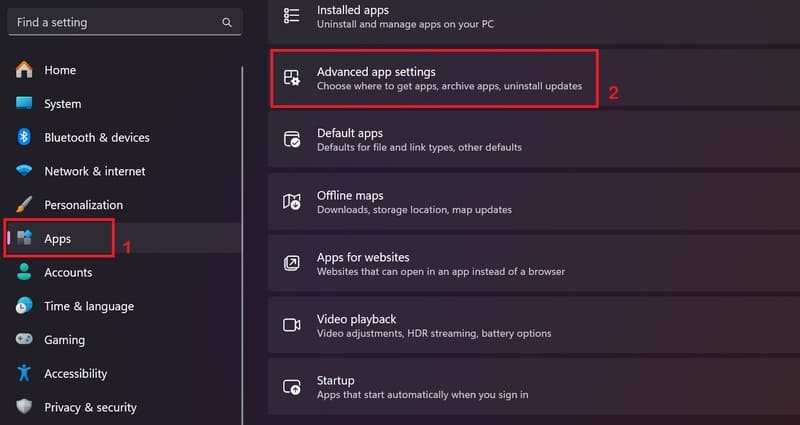
Nhấn vào ‘Advanced app settings’
Bước 4: Chọn ‘App execution aliases’.
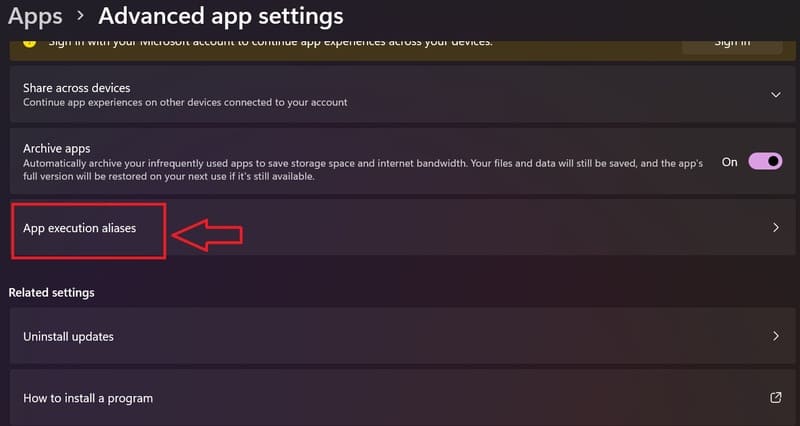
Chọn ‘App execution aliases’.
Bước 5: Tắt kích hoạt Notepad
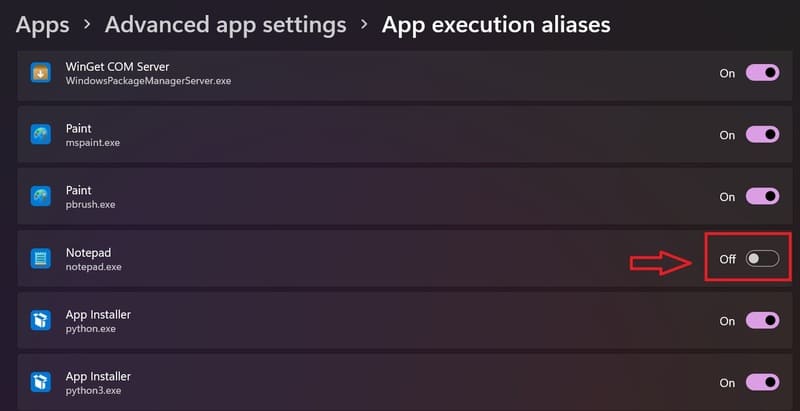
Tắt kích hoạt Notepad
Vậy là xong! Bạn đã có thể sử dụng Notepad cũ trên Windows 11. Chỉ cần mở công cụ Run bằng cách nhấn Windows + R > Nhập notepad vào thanh tìm kiếm > Nhấn Enter. Bạn sẽ thấy cửa sổ Notepad phiên bản cũ mở ra trên máy tính.
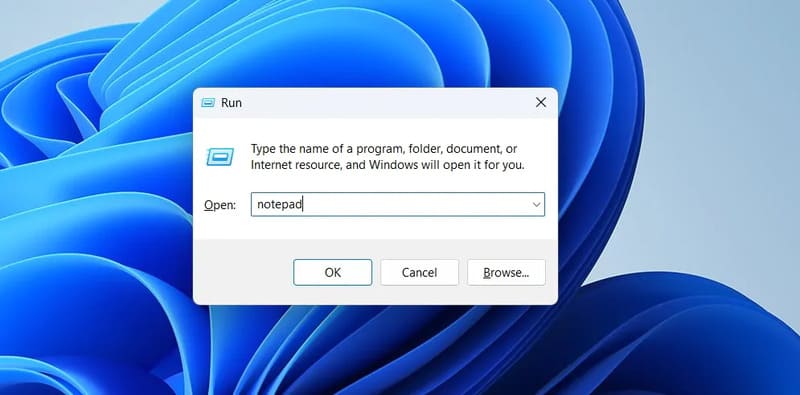
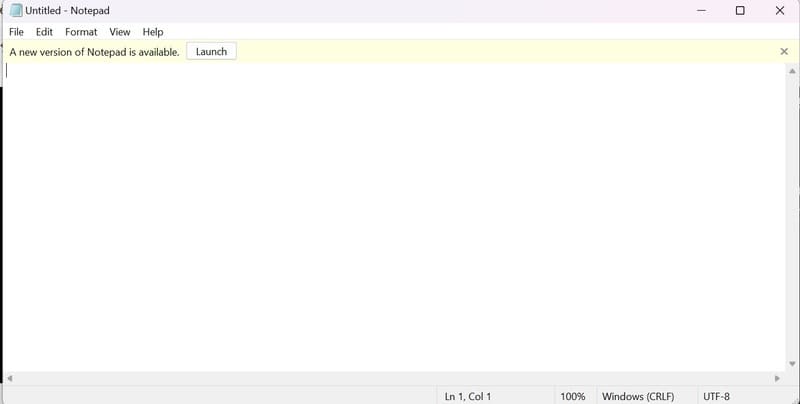
Nhập notepadCách khôi phục Notepad cũ
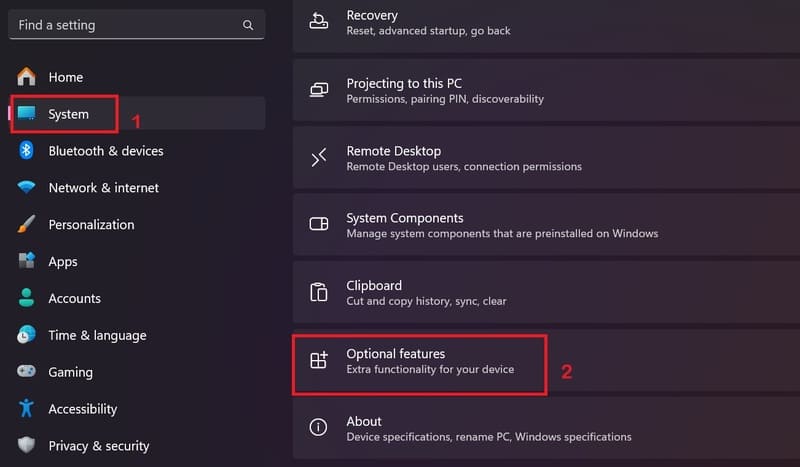
Chọn ‘Optional features’
Bước 2: Dưới phần Installed features, bạn kiểm tra đã có Notepad (system) ở đó không.
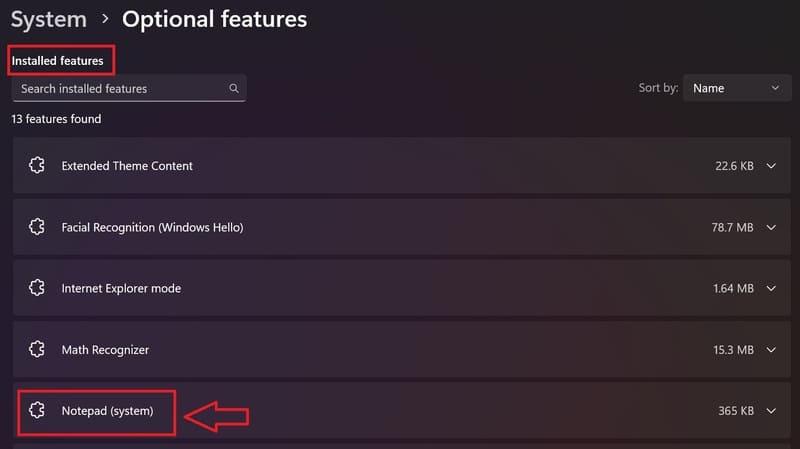
Kiểm tra đã có Notepad (system) ở đó không
Nếu chưa thì bạn làm như sau:
- Bấm vào ‘View features’ (Kế bên phần ‘Add an optional feature’)
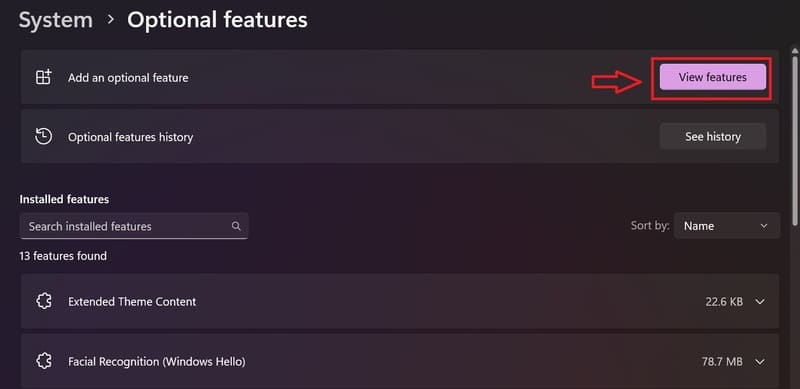
Bấm vào ‘View features’
- Tìm kiếm Notepad (system) > Nhấn chọn ứng dụng > Bấm Next.
- Nhấp vào ‘Add’. Bây giờ Windows sẽ tải xuống và cài đặt Notepad (system) trên máy tính của bạn.
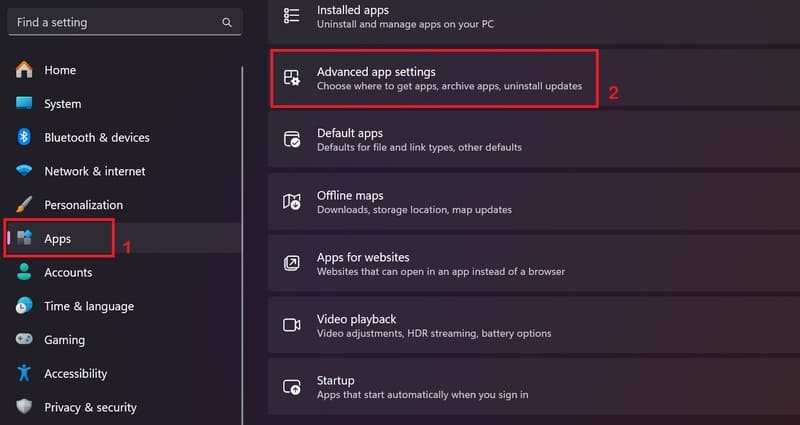
Nhấn vào ‘Advanced app settings’
Bước 4: Chọn ‘App execution aliases’.
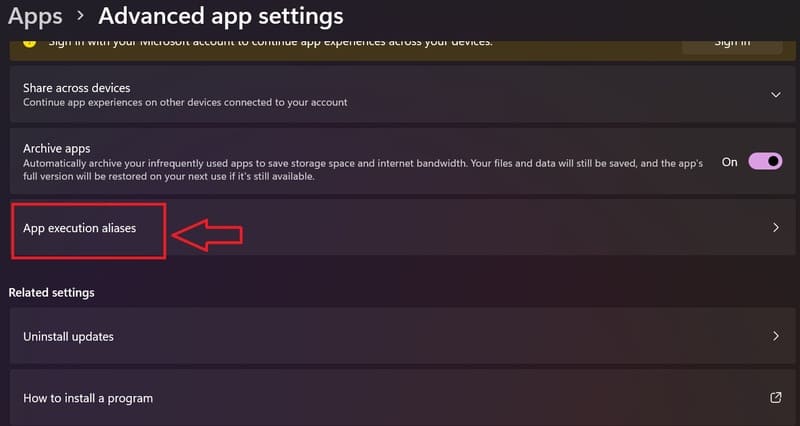
Chọn ‘App execution aliases’.
Bước 5: Tắt kích hoạt Notepad
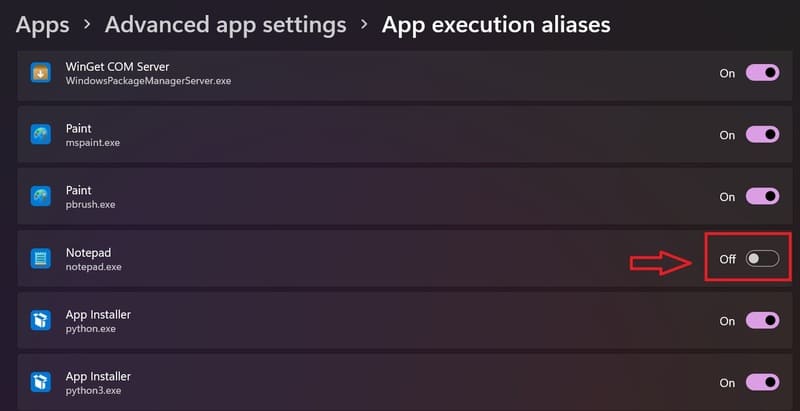
Tắt kích hoạt Notepad
Vậy là xong! Bạn đã có thể sử dụng Notepad cũ trên Windows 11. Chỉ cần mở công cụ Run bằng cách nhấn Windows + R > Nhập notepad vào thanh tìm kiếm > Nhấn Enter. Bạn sẽ thấy cửa sổ Notepad phiên bản cũ mở ra trên máy tính.
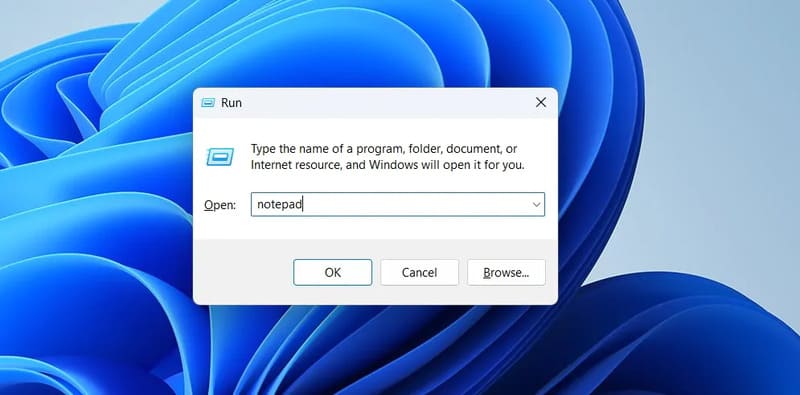
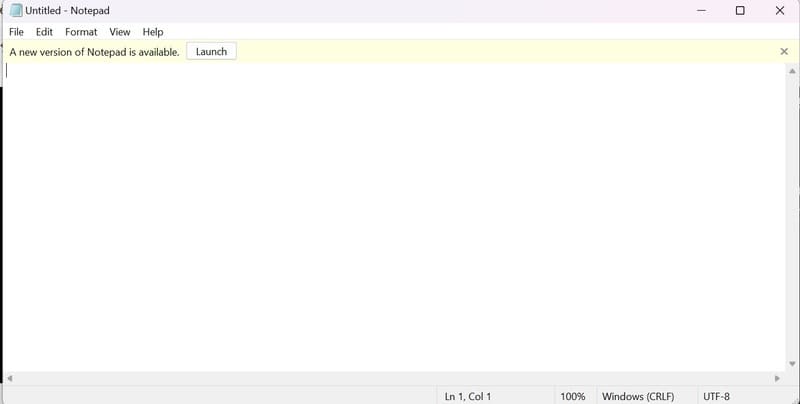
Nhập notepadCách khôi phục Notepad cũ
